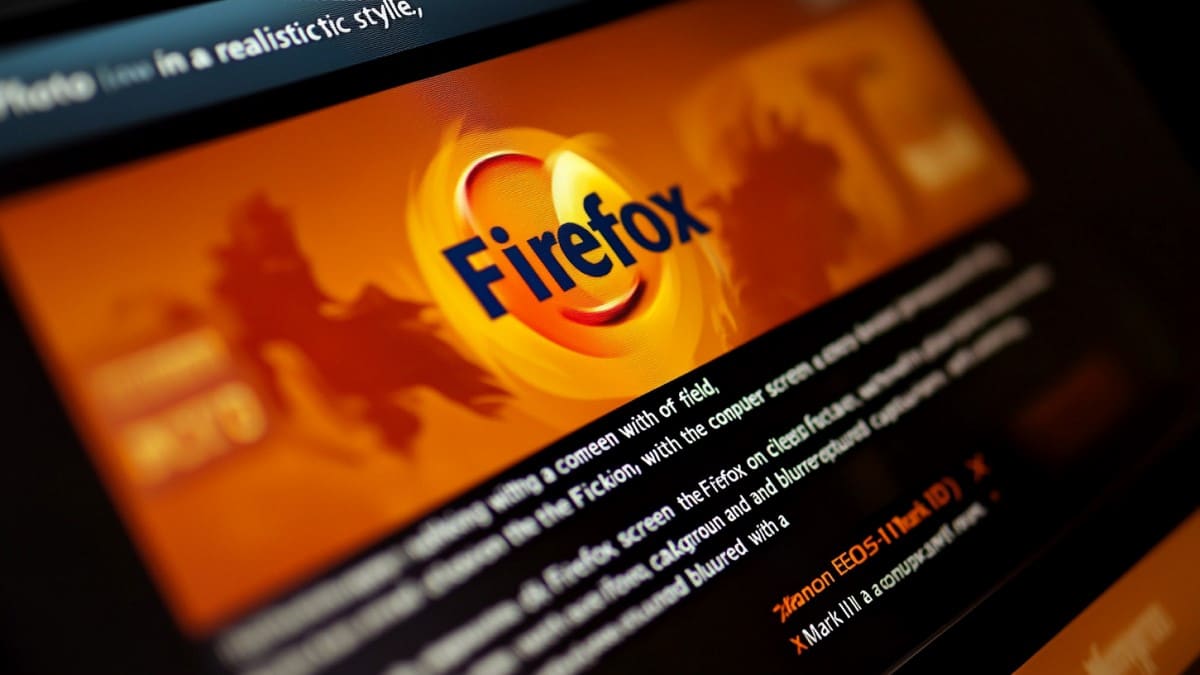Mozilla Firefox est l’un des navigateurs web les plus populaires et respectés pour sa sécurité et ses fonctionnalités.
Que vous soyez sur Windows, macOS, ou Android, voici un guide détaillé pour ouvrir et configurer Firefox comme votre navigateur par défaut.
Ouvrir Firefox sur Windows
Pour ouvrir Firefox sur Windows, suivez ces étapes simples :
- Accédez au menu Démarrer : Cliquez sur l’icône du menu Démarrer en bas à gauche de votre écran.
- Accédez aux paramètres : Sélectionnez l’icône des paramètres pour ouvrir le panneau de configuration.
- Choisissez « Applications » : Dans les paramètres, cliquez sur « Applications ».
- Sélectionnez « Applications par défaut » : Dans le volet gauche, cliquez sur « Applications par défaut ».
- Changez le navigateur web par défaut : Faites défiler jusqu’à la section « Navigateur Web » et cliquez sur l’entrée actuelle. Une liste de navigateurs disponibles apparaîtra ; choisissez Firefox.
« Pour configurer Firefox comme navigateur par défaut sous Windows, suivez les étapes décrites pour garantir une utilisation fluide et optimale. »
AS du web
Configurer Firefox comme navigateur par défaut sur macOS
Pour ouvrir Firefox et le définir comme navigateur par défaut sur macOS, procédez comme suit :
- Accédez aux préférences de Firefox : Cliquez sur « Firefox » dans la barre de menus en haut de l’écran.
- Ouvrez les préférences : Sélectionnez « Préférences » ou « Paramètres » selon votre version de macOS.
- Définir Firefox par défaut : Dans le panneau « Général », cliquez sur le bouton « Définir par défaut… ». Si Firefox est déjà votre navigateur par défaut, vous verrez un message indiquant que Firefox est déjà défini comme tel.
« Sur macOS, vous pouvez facilement configurer Firefox comme navigateur par défaut via les préférences du navigateur. »
Assistance de Firefox
Configurer Firefox sur Android
Pour ouvrir Firefox sur Android, suivez ces étapes :
- Accédez aux paramètres du téléphone : Appuyez sur « Avancé » dans les paramètres. Vous pourriez devoir d’abord appuyer sur l’icône de roue dentée pour certaines versions d’Android.
- Choisissez « Navigateur » : Accédez à l’option « Navigateur » pour ouvrir la liste des navigateurs installés.
- Sélectionnez Firefox : Appuyez sur « Firefox pour Android » pour le définir comme navigateur par défaut.
« Pour utiliser Firefox sur Android, sélectionnez-le dans les paramètres du téléphone comme navigateur par défaut. »
Astucesweb.fr
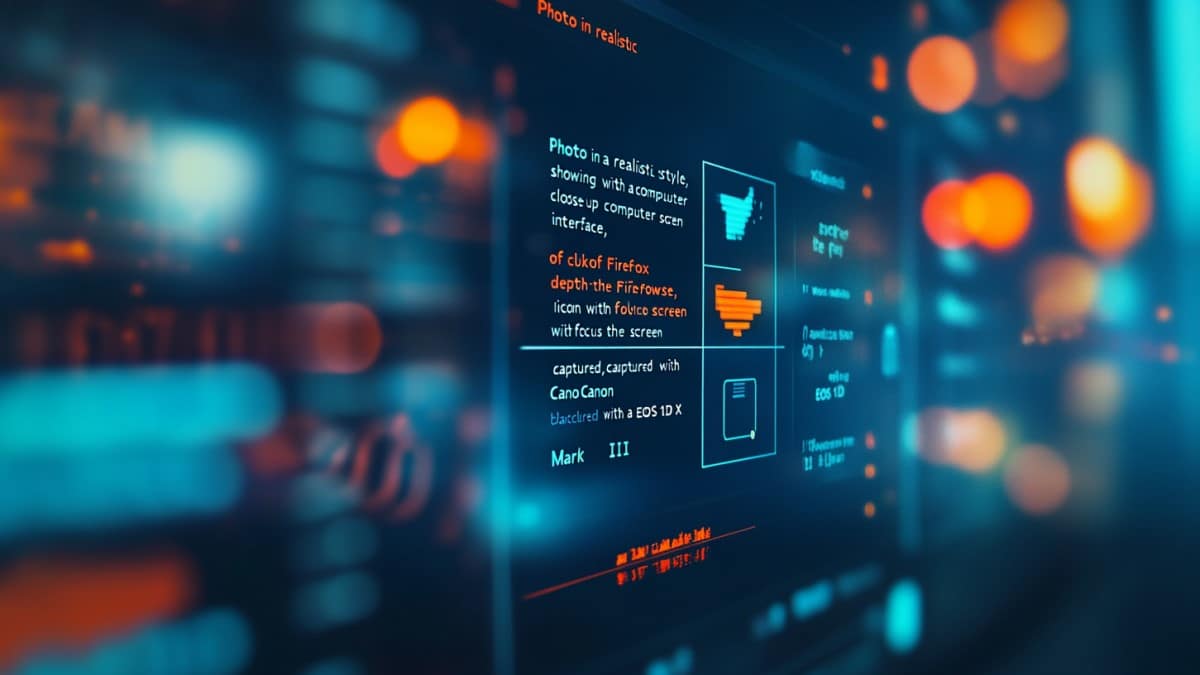
Tableau récapitulatif des étapes pour ouvrir Firefox
| Système d’exploitation | Étapes pour ouvrir Firefox |
|---|---|
| Windows | Menu Démarrer > Paramètres > Applications > Applications par défaut > Choisir Firefox |
| macOS | Barre des menus > Firefox > Préférences > Définir par défaut |
| Android | Paramètres > Avancé > Navigateur > Sélectionner Firefox |
Questions fréquentes sur les techniques pour ouvrir le navigateur Firefox
Comment ouvrir Firefox avec une commande ?
Sous Windows, vous pouvez ouvrir Firefox en utilisant l’invite de commande. Tapez firefox dans l’invite de commande et appuyez sur Entrée.
Pourquoi est-il important de définir Firefox comme navigateur par défaut ?
Définir Firefox comme navigateur par défaut garantit que tous les liens et pages web s’ouvrent automatiquement dans Firefox, offrant une expérience de navigation cohérente.
Est-ce que je peux avoir plusieurs navigateurs par défaut ?
Non, il est impossible d’avoir plusieurs navigateurs par défaut simultanément. Vous devez choisir un seul navigateur par défaut.
Si vous avez des questions supplémentaires ou souhaitez partager votre expérience avec Firefox, n’hésitez pas à laisser un commentaire ci-dessous !